| |
| 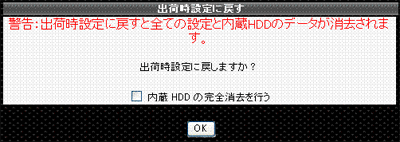
|
| 項目 |
内容 | | 出荷時設定 |
[OK]ボタンをクリックすると、出荷時設定に戻します。 すべての項目がHDLMの出荷時設定値へ戻ります。また、同時に内蔵HDDユニットのフォーマットも行いますので、ご注意ください。(この機能を利用する前に、本製品に保存したデータのバックアップを行ってください。)
出荷時設定については、【出荷時設定一覧】をご覧ください。 |
| 内蔵HDDの完全消去を行う | 「内蔵HDDの完全消去を行う」にチェックを入れ、[OK]ボタンをクリックすると、内蔵ハードディスクの完全消去を行います。
システムを除く全領域を消去します。
処理時間には数時間要します。(ドライブ容量、使用環境により異なります)
処理が終了すると、自動的に再起動を行います。 |
 |
 |
| | | |  |
● | フォーマットと完全消去の違い ●
フォーマットはディスクのインデックス領域のみ消去します。
| | 【特長】 |
| | ・ |
処理は高速 | | | ・ |
ファイル本体の内容は本文領域に残っている場合が多いため市販のファイル復活ソフトでデータを取り出すことができる場合があります。 |
● 完全消去はディスクのインデックス領域と本文領域の両方を消去します。
 |
| | 【特長】 | | | ・ | 処理は低速。 |
| | ・ | ファイルの本文領域も完全に消去します。 |
※ インデックス領域 ・・・データのある場所や名前といった情報を記録している領域
| | | | |
| | |
| 完全消去の手順 |  |
| | | |  |
- 詳細メニューから[高度な設定]→[出荷時設定に戻す]をクリックします。
- 「内蔵HDDの完全消去を行う」にチェックを入れます。
- 「OK」ボタンを押します。
- 数時間待ちます。
- 処理が終了すると、再起動がかかります。
|
|
 |
 |
| | | |  | ● |
完全な内容の消去を保証するものではありません。 - ドライブ本体を分解しディスクメディアの磁気パターンの痕跡を解析するなどして、内容を読み取られる可能性があります。
- 交替セクタ領域にデータが残っている可能性があります。
|
| | | |  | ● |
完全消去を行うのは内蔵HDDユニットのみです。 |
| | | |  | ● |
NASストレージ領域・スワップ領域のみ完全初期化を行います。 - システム領域の初期化は行いません。
- 共有名・ユーザ名・暗号化パスワード情報の一部がシステム領域に残っている場合があります。
|
| | | |  | ● |
読み取り不良等の故障したドライブに対しては完全消去を実行することができません。 |
| | | | | | |
| |